با اتصال ps5 به اینترنت میتوانید به صورت آنلاین بازی کنید و بازیهای جذابتری را تجربه نمایید. به همین دلیل، هر گیمری میخواهد کنسول خود را به شبکه جهانی اینترنت متصل کند. این اتصال، امکان بازی با دیگر گیمرها در هر نقطه از دنیا را فراهم میکند.
برای اینکه بتوانید کنسول پلی استیشن را به اینترنت متصل کنید، دو راه پیش روی دارید. راه اول این است که کنسول را به صورت مستقیم با استفاده از کابل LAN به مودم متصل نمایید. راه دوم، اتصال بدون کابل و از طریق WIFI است. با ما باشید تا هر دو راه را به شما آموزش دهیم. علاوه براین، دلایل عدم اتصال PS5 به شبکه اینترنت را بررسی میکنیم و راهحلهای موجود را پیش رویتان میگذاریم.
تجهیزات و ابزارهای مورد نیاز برای اتصال ps5 به اینترنت
برای اتصال ps5 به اینترنت، پیش از اقدامی باید برخی ابزارها و تجهیزات مورد نیاز را فراهم کنید. برخی از مهم ترین تجهیزات به این منظور در جدول زیر معرفی شده اند:
| تجهیزات | کاربرد |
| مودم و روتر | برای دریافت خدمات اینترنت و اتصال همزمان چند دستگاه |
| اشتراک فعال | اشتراک اینترنتی فعال از خدمات دهندگان |
| کابل یا سیم LAN | برای اتصال پلی استیشن با کابل |
| حساب کاربری سونی | برای اتصال به اینترنت و دانلود بازی ها |
| منبع برق | برای فعال شدن مودم و پلی استیشن |
بعد از تهیه ابزارهای لازم، تنها کافیست یکی از روش های اتصال را انتخاب کرده و دستگاه را به اینترنت متصل کنید.
روش های اتصال ps5 به اینترنت
برای وصل شدن پی اس فایو به اینترنت روش های مختلفی وجود دارد. اتصال بی سیم و از طریق وای فای، اتصال کابل شبکه و… برخی از این روش ها هستند. در ادامه جزئیات بیشتری در مورد هر کدام از این روش ها ارائه خواهیم کرد و مراحل اتصال با استفاده از آن ها را توضیح خواهیم داد.
اتصال از طریق کابل LAN
پس از خرید کنسول PS5، برای اتصال کنسول بازی به شبکه اینترنت با استفاده از کابل LAN باید یک سر کابل را به مودم و سر دیگر را به پشت کنسول PS5 متصل کنید. در پشت دستگاه، یک سوکت شبکه وجود دارد که امکان این اتصال را فراهم میکند. در ادامه برای برقراری ارتباط بین دستگاه بازی و مودم (کانفیگ کردن دستگاه)، بایستی مراحل نرمافزاری زیر را طی کنید:
- وارد بخش Settings (تنظیمات) کنسول بازی شوید.
- در اینجا به زیربخشNetwork (شبکه) بروید و بر روی گزینه Set Up Internet Connection (تنظیم اتصال به اینترنت) کلیک کنید.
- وارد زیربخشSet Up Wired Lan (تنظیم شبکه کابلی LAN) شوید و بر روی گزینه Connect (اتصال) کلیک کنید. بدین ترتیب تنظیمات استاندارد برای اتصال ps5 به اینترنت به صورت خودکار انجام میشود.
برای انجام تنظیمات سفارشی میتوانید وارد بخش Advanced Settings شوید. با این حال اگر اطلاعات کافی در مورد ایجاد تنظیمات سفارشی ندارید، پیشنهاد میشود از تنظیمات استاندارد استفاده کنید. این روش اتصال کنسول PS5 به اینترنت، پایداری بیشتری نسبت به روش د.م دارد. به همین خاطر پیشنهاد میشود، اگر کابل LAN دارید، از این روش برای اتصال استفاده کنید. با اتصال سیمی نسبت به اتصال بدون سیم، بابت عدم قطع ارتباط در زمان بازی آسوده خاطر هستید.
اتصال کنسول PS5 با استفاده از WIFI
اگر بخواهید بین کنسول بازی و اینترنت، اتصال بدون سیم برقرار کنید بایستی مراحل زیر را طی نمایید:
- وای فای خود را روشن کنید.
- وارد بخشSettings کنسول خود شوید.
- به بخشNetwork بروید و روی گزینه Set Up Internet Connection کلیک کنید.
- در اینجا، نام وای فای خود را از لیستWiFiهای موجود و قابل دسترس بیابید. نام وای فای را انتخاب کرده و رمز عبور خود را وارد کنید تا به شبکه متصل شوید.
اگر نتوانستید نام وای فای خود را در لیست وای فایهای موجود بیابید، بر گزینه Set Up Manually کلیک کنید و نام وای فای و رمز عبور را به صورت دستی وارد کنید. زیرا ممکن است برای حفظ امنیت، شبکه وای فای شما پنهان باشد.
اتصال پلی استیشن 5 به اینترنت بدون نیاز به رمز وای فای
اگر رمز وای فای خود را فراموش کرده اید یا کنسول شما رمز را پشتیبانی نمیکند، کافی است از روشی که در ادامه خواهیم گفت برای اتصال به اینترنت استفاده کنید. این روش ظرف 2 دقیقه، کنسول را به اینترنت متصل می کند و مراحل آن به شرح زیر هستند:
- پیش از شروع مراحل اتصال ps5 به اینترنت باید این موضوع را بررسی کنید که روتر شما دارای دکمه WPS باشد.
- سپس باید از مسیر Settings به Network وارد شده و مجددا از Settings، گزینه Set Up Internet Connection را انتخاب کنید.
- در صفحه بازشده، تا پایین اسکرول کنید تا بخش Other روی صفحه شما نمایش داده شود.
- گزینه Set Up Using WPS Button را انتخاب کرده و بلافاصله دکمه WPS موجود روی روتر را فشار دهید.
- در نهایت، ظرف مدت حدود دو دقیقه، ارتباط بین دستگاه ها برقرار شده شده و پلی استیشن به صورت خودکار به وای فای متصل خواهد شد.
مشکلات رایج در اتصال ps5 به اینترنت
عدم اتصال ps5 به شبکه اینترنت یکی از مشکلات رایج کاربران است که دلایل مختلفی دارد و علت آن گاهی اختلالات ساده است. در واقع، پیش از ورود به تنظیمات پیشرفته یا انجام تغییرات اساسی، بهتر است یک بررسی اولیه انجام دهید. بسیاری از کاربران بلافاصله پس از بروز مشکل، سراغ گزینه های پیچیده یا تماس با پشتیبانی می روند، درحالی که گاهی علت فقط یک قطعی موقت در اینترنت یا اختلال جزئی در مودم است.
بررسی وضعیت چراغ های مودم، تست سرعت اینترنت در گوشی یا لپ تاپ و اطمینان از سالم بودن کابل ها و اتصالات، اولین اقداماتی هستند که به تشخیص سریع تر مشکل کمک می کنند. با این بررسی ساده متوجه خواهید شد که ایراد از شبکه خانگی است یا خود کنسول تا راه حل آن را پیدا کنید.
این بررسی مانع از صرف هزینه های سنگین شده و از انجام کارهای اضافه جلوگیری می کند. مواردی که در صورت عدم اتصال ps5 به اینترنت باید بررسی شوند، عبارتند از:
عدم برقراری ارتباط با اینترنت
یکی از اصلی ترین دلایل عدم اتصال پلی استیشن 5 به اینترنت، مشکل در ارتباط شبکه بی سیم است. بسیاری از کاربران ترجیح می دهند از اینترنت وای فای استفاده کنند، چراکه اتصال از طریق آن کم دردسرتر است. بنابراین در صورت بروز مشکل در اتصال کنسول، ابتدا باید از فعال بودن و کیفیت اتصال وای فای اطمینان حاصل کنید.
عامل دیگری که می تواند روی اتصال تاثیر بگذارد، فاصله زیاد مودم از کنسول است؛ در این شرایط دستگاه ممکن است سیگنال را به خوبی دریافت نکند. در صورت امکان، بهتر است مودم را در موقعیت نزدیک تری نسبت به کنسول قرار دهید.
باگ و مشکلات شبکه
دیگر علت متصل نشدن ps5 به اینترنت، باگ و مشکلات نرم افزاری در شبکه است. راه اندازی مجدد کنسول می تواند راه حلی موثر برای رفع این گونه مشکلات باشد، زیرا با این کار بخش های نرم افزاری دستگاه ری استارت شده و ارتباط با شبکه دوباره برقرار می شود. برای انجام این کار، ابتدا کنسول را خاموش کنید.
سپس برای اتصال پلی استیشن 5 به اینترنت، دکمه روشن/خاموش را به مدت تقریبی ۱۰ ثانیه نگه دارید تا دستگاه به طور کامل خاموش شده و چراغ نشانگر نیز خاموش شود. پس از آن، آداپتور برق را از منبع جدا کرده و حدود یک دقیقه صبر کنید. در نهایت، آداپتور را دوباره به برق متصل کرده و کنسول را روشن کنید.
مشکلات کابل LAN در عدم اتصال ps5 به اینترنت
یکی دیگر از دلایلی که می تواند باعث عدم اتصال ps5 به اینترنت شود، مشکلات مرتبط با کابل LAN است. ابتدا باید از سالم و درست بودن کابل اطمینان حاصل کنید. برای این کار می توانید کابل را به یک دستگاه دیگر مانند کامپیوتر متصل کرده و بررسی کنید که اینترنت برقرار می شود یا نه.
در صورتی که اتصال موفقیت آمیز بود، احتمالا مشکل از پورت LAN روی روتر شماست. در این حالت توصیه می شود پورت های مختلف روتر را امتحان کنید. در صورتی که مشکل از این بخش باشد، تغییر پورت آن را رفع می کند. همچنین مطمئن شوید کابل به طور محکم به هر دو دستگاه متصل است و کانکتورها دچار آسیب یا اختلال نشده باشند.
اشتباه وارد کردن یا تغییر رمز عبور
اشتباه وارد کردن رمز عبور وای فای هم مانع اتصال دستگاه پلی استیشن به وای فای خواهد شد. این مشکل شاید به ظاهر ساده باشد اما یکی از دلایلی است که بیشتر کاربران برای اتصال به اینترنت با آن مواجه هستند. همچنین گاهی تغییر رمز عبور باعث بروز این مشکل شود. در این شرایط باید به تنظیمات اینترنت پلی استیشن خود وارد شده، رمز عبور را ریست نموده و رمز جدید وارد کنید.
اختلال در شبکه پلی استیشن (PSN)
یکی دیگر از عوامل احتمالی قطع ارتباط اینترنت در کنسول پلی استیشن 5، بروز مشکل در شبکه پلی استیشن یا PSN است. این اختلال گاهی به صورت موقت و به دلیل مسائل فنی در سرورهای سونی ایجاد می شود. برای بررسی وضعیت شبکه، کافیست از طریق کنسول خود وارد بخش تنظیمات شوید، سپس بخش Network و بعد از آن گزینه View Status of PlayStation Network Services را انتخاب کنید.
در این قسمت می توانید وضعیت سرویس های PSN را مشاهده کنید. اگر مشخص شد که علت عدم اتصال ps5 به اینترنت در دسترس نبودن شبکه است، رفع این مشکل از کنترل شما خارج است و تنها شرکت سونی می تواند آن را برطرف کند. در چنین شرایطی، بهترین کار صبر کردن تا رفع اختلال از سوی سونی است. همچنین می توانید برای اطلاع از آخرین وضعیت خدمات، به وب سایت رسمی شبکه پلی استیشن یا صفحات اجتماعی سونی مراجعه کنید.
اختلال در تنظیمات DNS پلی استیشن 5
مشکل عدم اتصال کنسول پلی استیشن شما به اینترنت، گاهی با تغییر تنظیمات DNS برطرف خواهد شد. DNS تاثیر زیادی بر سرعت و پایداری اتصال اینترنت کنسول دارد. بیشتر کاربران از DNS پیش فرض شرکت ارائه دهنده اینترنت خود استفاده می کنند؛ این DNS همیشه عملکرد مطلوبی ندارد.
در چنین شرایطی می توانید از DNSهای عمومی یا گزینه هایی برای گذر از محدودیت ها استفاده کنید. مراحل تغییر DNS در پلیاستیشن 5 به شرح زیر است:
- ابتدا وارد منوی اصلی شوید و گزینه Settings را انتخاب کنید.
- در فهرست تنظیمات، به بخش Network بروید.
- سپس در قسمت باز شده، گزینه Set Up Internet Connection را انتخاب کنید.
- شبکه وای فای موردنظر خود را پیدا کرده و گزینه Advanced Settings را باز کنید.
- بخش DNS Settings را از حالت Automatic به Manual تغییر دهید.
- در قسمت های Primary DNS و Secondary DNS، مقادیر مربوط به DNS دلخواه خود را وارد کنید.
- در پایان، گزینه Done را انتخاب کنید تا تنظیمات ذخیره و اعمال شود.
به روز نبودن سیستم
به نقل از سایت asurion، قدیمی شدن نرم افزار پلی استیشن هم می تواند باعث بروز مشکلات در اتصال به اینترنت و ناپایداری آن شود. در این شرایط باید سیستم خود را به روزرسانی کرده تا مشکل عدم اتصال ps5 به اینترنت. را رفع کنید. به منظور انجام این کار ابتدا وارد بخش تنظیمات شوید، سپس از بخش تنظیمات نرم افزار سیستم، گزینه به روزرسانی را انتخاب کنید و در نهایت با کلیک روی آن، آپدیت خودکار را انجام دهید. دقت کنید که در صورت عدم نمایش گزینه به روزرسانی، سیستم شما به آخرین نسخه متصل است.
ریسک فکتوری
آخرین راه حل برای حل مشکل اتصال پلی استیشن 5 به اینترنت، ریست فکتوری دستگاه است. البته توصیه می کنیم که این روش را بعد بررسی دیگر دلایل و انجام راه حل های گفته شده انجام دهید، چراکه با استفاده از آن تمام داده های روی دستگاه مانند تنظیمات شخصی سازی شده یا فایل بازی ها، حذف می شوند. برای جلوگیری از بروز این مشکل در ریست فکتوری می توانید اطلاعات مهم را روی نسخه پشتیبان ذخیره سازی کنید. با انجام این کار، پس از رفع مشکل اتصال به اینترنت تمام بازی ها و اطلاعات قابل دسترس خواهند بود.
سخن پایانی
در نهایت میتوانید با پشتیبانی سرویس دهنده اینترنت خود تماس بگیرید و مشکل را مطرح کنید. شاید ایشان بتوانند راه حلی پیش پای شما بگذارند. حتی میتوانید با فروشندهای که کنسول بازی را از وی خریداری کردهاید، تماس بگیرید. برای خرید انواع پلی استیشن، بازیهای مربوط به آن و لوازم جانبی میتوانید به سایت psnex.ir مراجعه کنید که مرجعی معتبر برای فروش انواع تجهیزات گیمینگ است.

 کنسول بازی
کنسول بازی لوازم جانبی کنسول بازی
لوازم جانبی کنسول بازی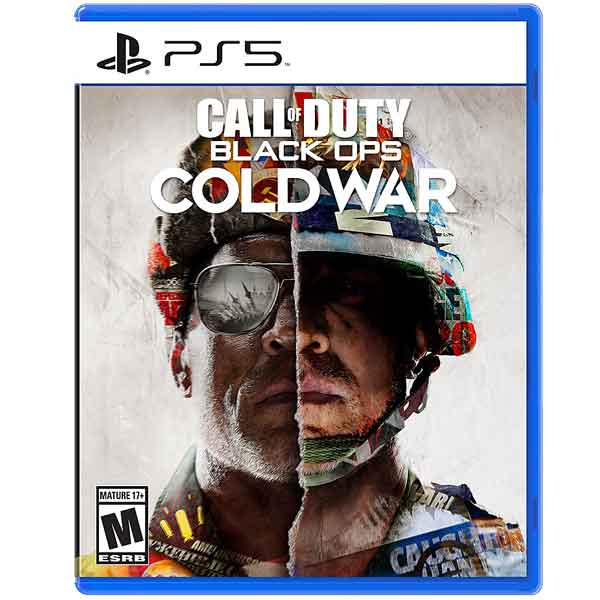 عناوین بازی
عناوین بازی گیفت کارت مجازی
گیفت کارت مجازی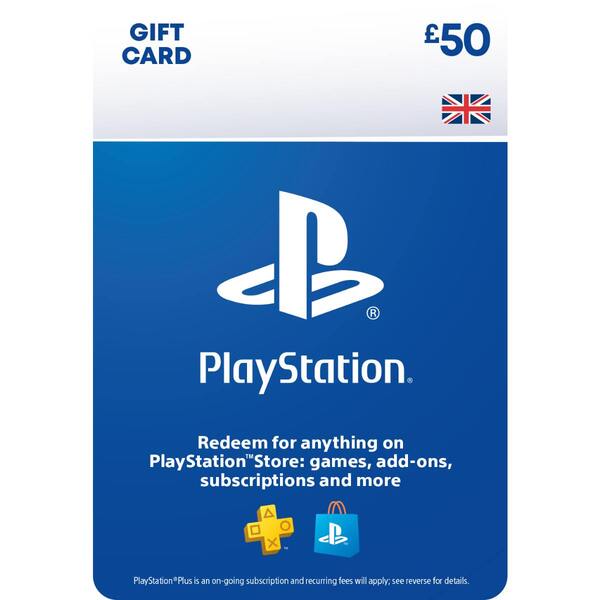 اکانت قانونی پلی استیشن
اکانت قانونی پلی استیشن کامپیوتر و قطعات
کامپیوتر و قطعات تجهیزات گیمینگ
تجهیزات گیمینگ لپتاپ و تبلت
لپتاپ و تبلت موبایل
موبایل ساعت هوشمند
ساعت هوشمند








نظرات کاربران